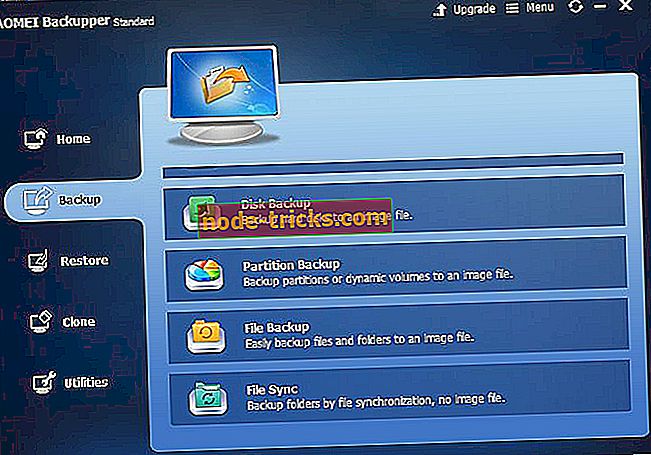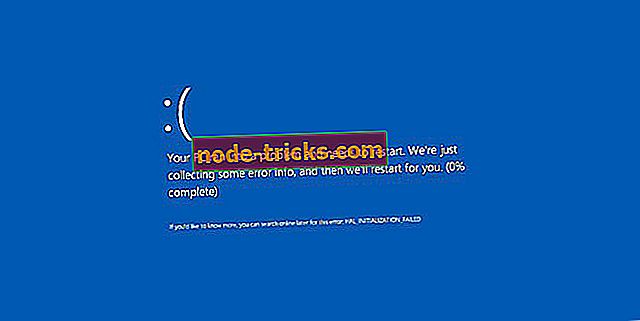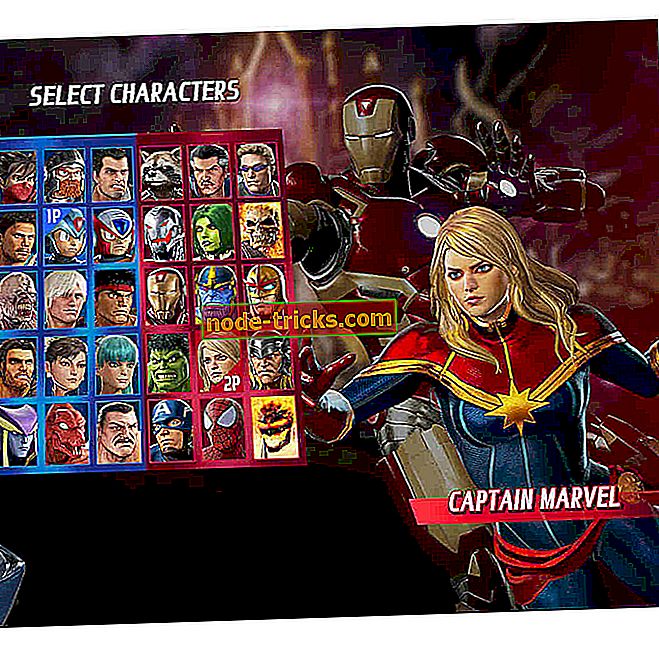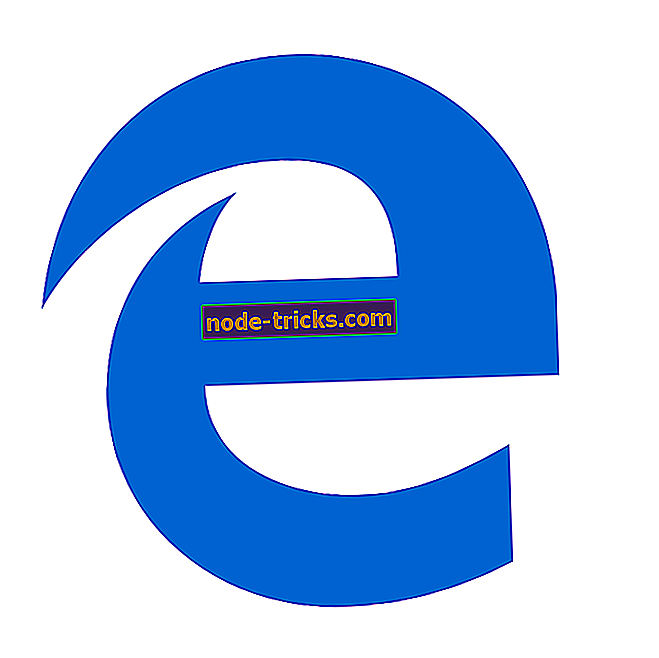Fix: Xbox feilkode 80072ef3
Mange spiller sine favorittspill på deres Xbox online, men noen ganger kan det hende at visse feil med Xbox oppstår og hindrer deg i å nyte favorittspillet ditt. Brukerne rapporterte Xbox-feilkode 80072ef3, og i dag skal vi vise deg hvordan du kan fikse denne feilen.
Xbox feilkode 80072ef3, hvordan fikse det?
Feil 80072ef3 oppstår vanligvis når du prøver å logge på Xbox Live på Xbox-konsollen din. Denne feilen forhindrer deg i å spille spill online, og det kan være et stort problem for de fleste spillere. Dette problemet skyldes vanligvis et nettverkstilkoblingsproblem eller ødelagte data på konsollens harddisk, men heldigvis er det få måter å fikse dette problemet på.
Fix - Xbox feilkode 80072ef3
Løsning 1 - Start konsollen på nytt
Vanligvis kan du fikse de fleste problemer med Xboxen din, bare ved å starte konsollen på nytt. For å gjøre det, må du følge disse trinnene:
- På Xbox-kontrolleren trykker du på og holder nede Xbox Guide- knappen i 3 sekunder.
- En meny vil nå vises. Velg alternativet Slå av konsoll og trykk på A- knappen.
- Konsollen din vil nå bli slått av. Vent noen sekunder og trykk og hold nede Xbox Guide- knappen på kontrolleren for å slå på konsollen igjen.
Når konsollen er slått på, må du kontrollere om problemet er løst.
Løsning 2 - Slett det ødelagte innholdet
Noen ganger kan denne feilen oppstå på grunn av ødelagte lagre spillfiler, og en måte å løse dette problemet på er å slette den ødelagte filen. For å gjøre det, følg disse trinnene:
- Trykk på guideknappen på kontrolleren din.
- Gå til Innstillinger og velg Systeminnstillinger .
- Gå nå til Storage .
- Velg et lagringssted og trykk på A- knappen.
- Velg Spill og Apps, og trykk på A- knappen igjen.
- Rull ned og sjekk for ødelagte spillesparingsfiler. Korrupte filer vil få et gult utropstegn så de blir enkle å finne.
- Hvis du klarer å finne en ødelagt fil, velger du den og trykker på A- knappen.
- Velg Slett og trykk på A- knappen igjen.
- Du får Dette vil permanent slette det valgte innholdet fra konsollen. Er du sikker på at du vil slette meldingen. Velg Ja .
- Gjenta denne prosessen for alle ødelagte lagre spillfiler.
Korrupte lagre spillfiler kan forårsake dette og mange andre problemer på Xbox-konsollen din, men du bør kunne fikse dem ved å finne disse filene og fjerne dem fra enheten.
Løsning 3 - Fjern cachen din
Korrupte lagre spillfiler kan forårsake feil 80072ef3 å vises, men denne feilen kan også skyldes ødelagt systembuffer. For å fikse problemet med ødelagt cache må du fjerne det fra konsollen din. Dette er en enkel prosedyre, og du kan utføre det ved å følge disse trinnene:
- Trykk på guideknappen på kontrolleren din.
- Gå til Innstillinger og åpne Systeminnstillinger .
- I Systeminnstillinger velger du Lagring .
- Velg en tilgjengelig lagringsenhet og trykk på Y- knappen.
- Velg Tøm systembuffer fra menyen.
- Velg Ja for å bekrefte at du vil slette systembufferen.
Hvis du har flere lagringsenheter tilgjengelig, trenger du ikke å rydde hurtigbufferen for dem alle. Velg bare noen av de tilgjengelige enhetene, og fjern cachen, og hurtigbufferen blir klar for alle lagringsenheter. Når hurtigbufferen er slettet, må du kontrollere om problemet er løst.
Løsning 4 - Pass på at du ikke har noen ubetalte abonnementer
Mange Xbox-spillere bruker alle slags tjenester som krever abonnementer, men noen ganger kan denne feilen oppstå hvis du har ubetalte abonnementer. Hvis det er tilfelle, må du betale det nødvendige abonnementet før du kan løse dette problemet. For å gjøre det, følg disse trinnene:
- Gå til Tjenester og abonnementer i Microsoft-kontoen din.
- Finn eventuelle forfallne abonnementer. Disse abonnementene vil være i rødt, slik at du enkelt kan gjenkjenne dem.
- Velg alternativet Betal nå og følg instruksjonene for å betale abonnementet.
Etter at alle abonnement er betalt, bør denne feilen bli løst.
Løsning 5 - Slett og last ned profilen
I noen tilfeller kan det være et problem med profilen din som forårsaker feil 80072ef3, og for å fikse det må du slette og laste ned profilen som er lagret på konsollen din. Dette er ganske enkelt, og for å gjøre det må du følge disse trinnene:
- Trykk på guideknappen på kontrolleren din.
- Gå til Innstillinger og velg System .
- Velg Lagring> Alle enheter .
- Naviger til Gamer Profiler og velg gamertag som du vil slette.
- Velg Slett .
- Velg nå Slett kun profil . Ved å velge dette alternativet blir profilen din slettet, men lagre spill og prestasjoner vil forbli.
Når du har slettet profilen din, må du laste den ned på nytt ved å følge disse trinnene:
- Trykk på guideknappen på kontrolleren din.
- Velg Last ned profilvalg. Hvis du ikke ser dette alternativet, betyr det at du sannsynligvis er logget på profilen din, så du må logge ut først.
- Logg inn ved hjelp av Microsoft-kontoen som er knyttet til din gamertag.
- Velg lagringsenheten for profilen din, og nedlastingsprosessen skal starte.
- Når prosessen er fullført, logg deg på profilen din og kontroller om problemet er løst.
Løsning 6 - Start nettverksforbindelsen på nytt
Du kan noen ganger fikse feil 80072ef3 på din Xbox bare ved å starte nettverksforbindelsen på nytt. For å gjøre det, kan du bare slå av ruteren og vente i noen sekunder. Deretter slår du ruteren på igjen og kontrollerer om problemet er løst.
Løsning 7 - Sjekk om du har bekreftet andre e-postadresser
Hvis du glemmer passordet ditt, må du kanskje bruke en annen e-postadresse for å gjenopprette den. Hvis du ikke har bekreftet din andre e-postadresse eller en annen alternativ måte å gjenopprette profilen din på, foreslår vi at du legger til det og bekrefter det for å fikse dette problemet.
Få brukere rapporterte at de løste dette problemet ved å legge til en tredje e-postadresse i profilen deres, så du vil kanskje vurdere å gjøre det også.
Løsning 8 - Sjekk om Xbox Live er tilgjengelig
Feil 80072ef3 kan oppstå hvis Xbox Live har problemer. Hvis det er tilfelle, sørg for å sjekke med andre om Xbox Live fungerer for dem. Det er usannsynlig at Xbox Live er nede, men hvis det er tilfelle, må du vente til Microsoft løser problemet.
Løsning 9 - Utfør en tilbakestilling av fabrikken
Før du starter denne prosedyren, anbefaler vi sterkt å sikkerhetskopiere alle filer fra konsollen. Denne prosessen vil slette alle filer fra Xbox-en din, og derfor må du sikkerhetskopiere alle viktige filer, for eksempel de nedlastede spillene dine. Gjør følgende for å utføre en fabrikkinnstilling:
- Trykk på Guide- knappen på kontrolleren din og velg Innstillinger> Alle innstillinger .
- Velg System og gå til Konsollinfo og oppdateringer .
- Velg Tilbakestill konsollalternativ .
- Du bør se Tilbakestill og fjern alt og Tilbakestill og hold min spill og apper . Du kan velge det andre alternativet og sjekke om det løser problemet for deg. Hvis det ikke virker, gjenta prosessen og velg Tilbakestill og fjern alt alternativ.
- Når du har tilbakestilt systemet, må du kontrollere om problemet er løst.
Nok en gang må vi nevne at tilbakestilling av Xbox vil slette alle filer, derfor må du sikkerhetskopiere dem.
Xbox-feilkode 80072ef3 kan være et ordensforstyrrelser, men du bør kunne fikse det etter at du har startet Xboxen på nytt. Hvis det ikke virker, kan du prøve en annen løsning fra denne artikkelen.